Programa para crear videos con fotos y música gratis
Ya sea que tenga una PC con Windows o una Mac, no tema: hay muchos programas para crear videos con fotos y música con los que puede contar, la mayoría de los cuales son gratuitos o, en cualquier caso, utilizables sin costo durante un período de tiempo limitado.
SmartSHOW 3D (Windows)

SmartSHOW 3D es un excelente programa para crear videos con fotos y música, que luego se pueden exportar para verlos en alta definición en PC y TV, para transmisión en línea o para grabar en DVD. Con su interfaz de usuario extremadamente intuitiva (traducida a ) y la amplia gama de plantillas, animaciones, transiciones, títulos y varios efectos que se ofrecen, es perfecto para principiantes. Sin embargo, también te permite personalizar cada diapositiva de tu proyecto hasta el más mínimo detalle, satisfaciendo así las necesidades de los usuarios más avanzados.
SmartSHOW 3D se puede descargar y probar de forma gratuita durante 10 días, después de lo cual, para seguir usándolo, debe adquirir una de sus versiones completas: Estándar SmartSHOW 3D (29,40 €), que te permite insertar diapositivas y pistas de audio ilimitadas en tus videos, incluye más de 150 efectos de transición y animación, aplica animaciones 3D a fotos y textos, te permite agregar música y comentarios de voz y exportar videos a HD en más de 30 formatos diferentes; o SmartSHOW 3D Deluxe (48,30 euros), que eleva los efectos de transición y animación disponibles a 350, agrega más de 200 bandas sonoras libres de derechos, la capacidad de insertar clips de video en su proyecto y ofrece la funcionalidad de grabar videos en DVD. Más info aquí.
Para descargar SmartSHOW 3D gratis, conéctese al sitio web oficial del programa y haga clic en el botón descarga. Entonces inicia el archivo .exe que ha obtenido y, en la ventana que se abre, haga clic en el botón primero Sí y luego OK e adelante. Acepte, por tanto, las condiciones de uso del software, poniendo la marca de verificación junto al elemento Acepto los términos del contrato de licencia.y complete la configuración haciendo clic en primero adelante tres veces consecutivas y luego Instalar e final.
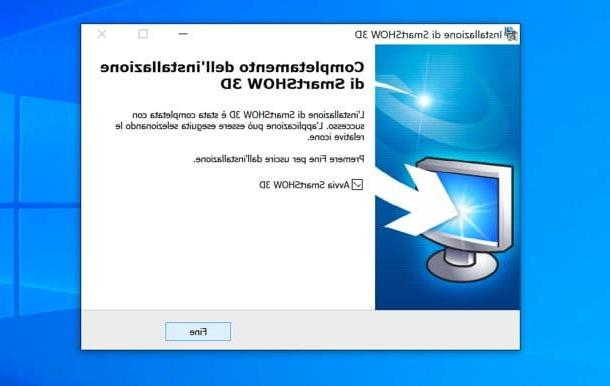
Una vez que se complete la instalación, comience SmartSHOW 3D y elige si continuar para utilizar la versión de prueba gratuita del software, si para ordenar una de las versiones completas o si inserta la llave para la activación de su copia. A continuación, se le preguntará si desea crear un nuevo proyecto vacío, uno presentación en 5 minutos (es decir, un video a partir de una plantilla preestablecida) o si abrir un proyecto ya existente: personalmente, le aconsejo que elija “presentación en 5 minutos”.
En este punto, seleccione uno categoría entre los disponibles, a través de la barra lateral de la ventana que se acaba de abrir, luego el modelo a utilizar, haciendo doble clic en su en miniatura. Luego haga clic en el botón Agregar foto / Agregar carpeta, para seleccionar fotos o carpetas de fotos para agregar a la presentación de diapositivas y, si es necesario, reordenarlas, usando el flechas presente a la derecha.
Una vez hecho esto, haga clic en el botón adelante y elija la música de fondo para usar en el video: luego haga clic en el botón colección de música, para elegir una de las más de 200 pistas en SmartSHOW 3D, o en el botón agregar música desde el archivo, para seleccionar una canción de su PC. Haciendo clic en los botones Sincronizar e Volumen y se disuelve, también puede activar la sincronización automática del audio con el video y ajustar el volumen y los desvanecimientos de la música de fondo. Luego haga clic en el botón Hecho.
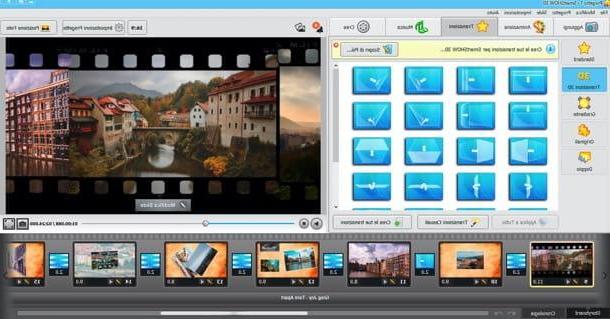
Ahora se encuentra frente a la pantalla principal de SmartSHOW 3D con el tarjetas para acceder a todas las funciones del programa; en el centro el instrumentos seleccionado y el jugador con la vista previa del video y, en la parte inferior, el calendario. Haciendo clic en la pestaña Añadir, puedes añadir fotos y videos, collage, seguridad e acortar a su presentación; entrando en las pestañas animación e Transiciones, puede acceder a la lista completa de animaciones y transacciones disponibles (divididas en categorías); a través de la tarjeta Música puede agregar pistas de audio al proyecto mientras va a la pestaña Crea puedes exportar el video.
Para agregar una animación, transición o cualquier otro elemento a su presentación, simplemente selecciónelo y arrástrelo a su ubicación preferida en la línea de tiempo. Para personalizar, en cambio, una escena ya presente en la línea de tiempo, selecciónela y haga clic en el botón Editar diapositiva presente debajo del reproductor.
En la ventana que se abre, encontrará botones, en la parte superior izquierda, para agregar capas (es decir, fotos, videos, textos y otros efectos), efectos de diapositiva e administrar la cámara escena seleccionada. También en la parte superior, pero a la derecha, están las pestañas diapositiva (para ajustar la duración de la diapositiva y otros parámetros), nivel (para aplicar cambios a las fotos seleccionadas), animación (ajustar animaciones) e Sonido (para ajustar el sonido). Para guardar los cambios, haga clic en el botón Ahorrar, abajo a la derecha.
Para finalizar, solo debes seleccionar la pestaña Crea y presiona el botón Crear una presentación de video, para crear un video HD para reproducirlo en una PC, TV u otros dispositivos (entre los formatos disponibles, hay MP4, AVI, MKV, MOV ed MPG); Crear presentación de diapositivas en DVD, para crear un video en DVD compatible con todos los reproductores de sala de estar, o en el botón crear un video para Internet, para crear un video optimizado para la web para cargar, por ejemplo, en YouTube o Facebook.
Una vez que haya hecho su elección, puede ajustar Resolución e Consultoría sobre la del archivo de salida y elija si desea aplicar un marca de agua al mismo. Para más información, los invito a consultar el sitio web oficial de SmartSHOW 3D.
PhotoFilmStrip (Windows)

¿El programa de creación de videos con fotos y música mencionado anteriormente no logró atraer su atención de una manera particular? ¿No? Entonces échale un vistazo de inmediato. PhotoFilmStrip. Es un pequeño software capaz de cumplir sin problemas el propósito en cuestión y capaz de devolver resultados realmente espectaculares: presentaciones de diapositivas con música de fondo y efectos de transición que luego se pueden guardar en forma de Video CD, Super Video CD, DVD de alta definición y videos. en tu ordenador.
Para usarlo, solo unos pocos clics son suficientes, gracias a su interfaz de usuario simple y clara que logra tranquilizar incluso a los usuarios menos experimentados.
PhotoFilmStrip es un programa gratuito específico para los sistemas operativos Windows. Para descargar PhotoFilmStrip inmediatamente a su computadora, haga clic aquí.
GUI de presentación de diapositivas de DVD (Windows)
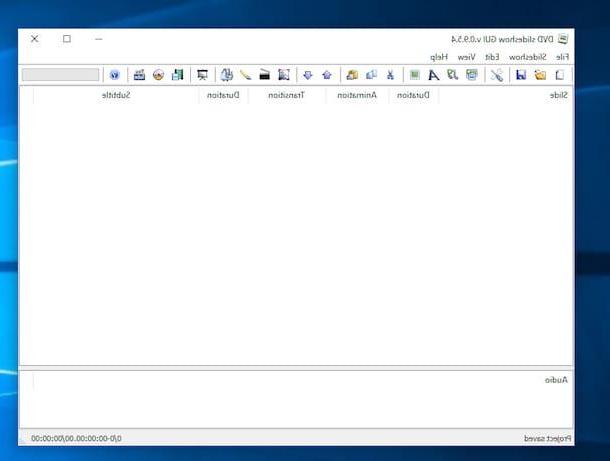
Entre los programas para crear videos con fotos y música para sistemas operativos Windows que te sugiero que tomes en consideración, también señalo GUI de presentación de diapositivas de DVD. Como se entiende fácilmente por el nombre en sí, es una aplicación gratuita para PC que le permite crear videos en DVD a partir de fotos y archivos de video en formato comprimido.
El programa es muy fácil de usar y es compatible con los principales formatos de archivos multimedia. Le permite crear presentaciones de diapositivas espectaculares llenas de efectos de transición, música de fondo y subtítulos personalizables.
La GUI de presentación de diapositivas de DVD es para Windows y es un programa gratuito disponible. Para descargar la GUI de presentación de diapositivas de DVD a su computadora de inmediato, haga clic aquí.
iMovie (macOS)
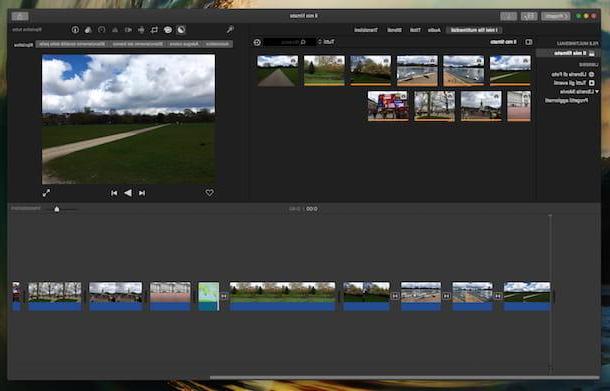
En un artículo dedicado a cuáles son los mejores programas para crear videos con fotos y música, no puede dejar de mencionarse iMovie, al menos no en lo que respecta al “universo” Mac. De hecho, es lo que se puede considerar como la mejor y más completa solución para realizar montajes de vídeo, con imágenes o no, en macOS.
La aplicación es ideal para realizar presentaciones “caseras” pero también incluye varias funciones avanzadas interesantes que permiten a los usuarios un poco más experimentados obtener resultados finales de excelente calidad. La aplicación combina una interfaz de usuario muy intuitiva con un rico conjunto de funciones avanzadas y efectos especiales.
iMovie es una aplicación gratuita y "estándar" en macOS, pero también está disponible como una aplicación separada (siempre gratuita) que se puede descargar en Mac más antiguas donde no está presente. Puede encontrar iMovie directamente en su computadora yendo a la carpeta aplicaciones o puede descargarlo haciendo clic aquí.
Fotos (macOS)
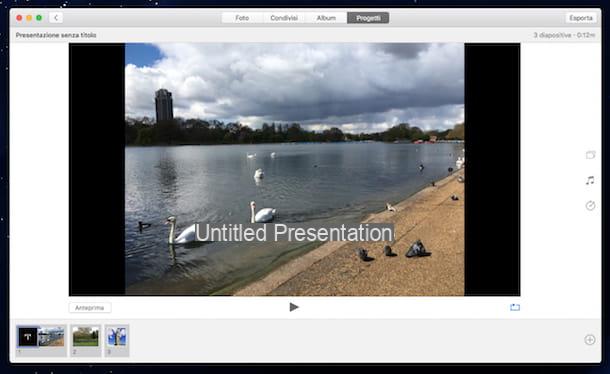
Otro buen programa para crear videos con fotos y música en Mac que puede usarse como alternativa a iMovie si no tienes pretensiones particulares es Foto. Esto es lo que hoy representa la aplicación predeterminada en macOS para administrar fotos. La aplicación cuenta con una interfaz de usuario moderna y muy comprensible y, a expensas del nombre, ofrece a los usuarios numerosas funciones con las que crear espléndidas presentaciones. Para cada video con fotos que se crea, se puede agregar texto y música de fondo y se puede elegir un tema entre los disponibles.
Para comenzar a hacer un video con fotos y música con Fotos, simplemente toque el botón + (símbolo más) ubicado en la parte superior derecha de la pantalla de la aplicación, haga clic en presentación y seleccione los elementos que desee agregar. Entonces será posible exportar la presentación creada en el disco duro de Mac o puede enviarla directamente a iTunes.
Foto es una aplicación que viene de serie en Mac, es compatible única y exclusivamente con macOS y es totalmente gratuita. Puede encontrar fotos directamente en su Mac yendo a la carpeta aplicaciones.
Productor de presentaciones de diapositivas de PhotoStage (Windows y macOS)
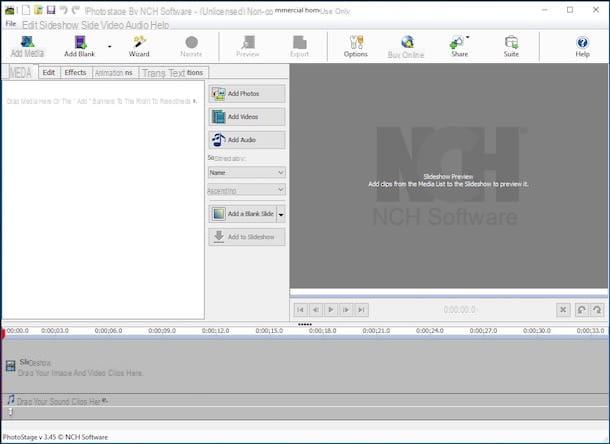
Productor de diapositivas de PhotoStage es un programa muy poderoso para crear videos con fotos y música que prioriza la facilidad de uso. Admite todos los principales formatos de archivos de imagen y audio (para música de fondo), lo que permite incluso a los usuarios menos experimentados crear presentaciones de diapositivas llenas de efectos especiales, transiciones y texto.
Las presentaciones de diapositivas obtenidas con este software se pueden grabar directamente en DVD o exportar a formatos para PC y dispositivos portátiles.
Photostage Slideshow Producer está disponible para Windows y macOS. El programa es de pago, pero también se puede descargar en una versión de prueba gratuita con una duración limitada. Para descargar inmediatamente Photostage Slideshow Producer a su computadora, haga clic aquí.
Programa para crear videos con fotos y música online
Como te dije al principio de la guía, también hay dioses servicios en línea gracias a lo cual es posible crear videos con fotos y música directamente y cómodamente desde el navegador, sin tener que instalar absolutamente nada en el ordenador y sin agobiar la propia estación multimedia para procesar el video. Éstos son algunos de los más interesantes.
Adobe Spark
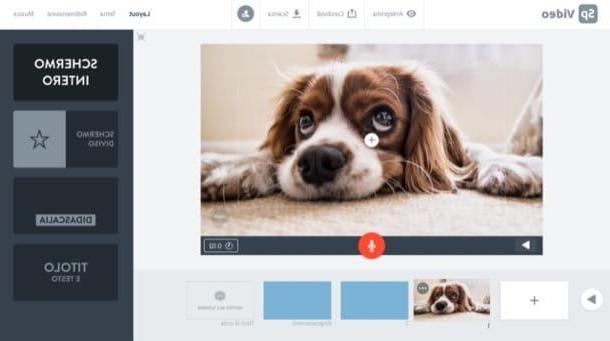
Una de las mejores aplicaciones web para hacer películas con fotos y música es Adobe Spark, una solución fácil de usar que funciona con registro gratuito. Dejame mostrarte como funciona.
Para usar Adobe Spark, primero vaya a su página principal, haga clic en el botón Empezar de inmediato y seleccione el método en el que desea registrarse para el servicio (p. ej. Continuar con Google, Continuar con Facebook, Continuar con Apple, etc.), teniendo cuidado de seguir las instrucciones que aparecen en la pantalla para completar el procedimiento.
Una vez que se haya registrado en el servicio, asigne un título al proyecto en el que está trabajando, utilizando el campo de texto apropiado, haga clic en el botón adelante y decidir si empezar con un modelo o si empezar desde el principio. Para actuar, cierre el tutorial que le muestra cómo funciona Adobe Spark haciendo clic en el botón OK.
Ahora debería encontrarse frente al editor de Adobe Spark: haciendo clic en el deslice con el botón (+) en el centro es posible agregar una nueva diapositiva al proyecto, mientras que para duplicar o eliminar una, haga clic en el botón (...) que aparece en cada diapositiva al pasar el mouse y luego seleccione la opción que desea usar (p. ej. Duplicar o elimina).
Para agregar una foto a una diapositiva, haga clic en el botón (+) colocado en el centro de la diapositiva de su interés (abajo), seleccione la redacción Foto en el menú que se abrió y luego sube la foto desde su PC o encontrar fotos gratis en la base de datos del servicio, haciendo clic en una de las entradas correspondientes. Para agregar algunos músicaen su lugar, haga clic en el elemento relevante en la esquina superior derecha de la página, seleccione uno pista de la base de datos de Adobe Spark o, si lo prefiere, cargue su música, utilizando la función Agregar mi musica.
Una vez que haya completado el trabajo, consulte elvista previa del resultado que ha obtenido y, si está satisfecho, Participación o scarica el video, usando la redacción apropiada.
Magisto
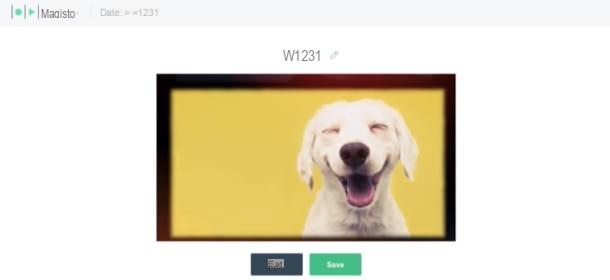
Otra solución que te invito a probar es Magisto. Es un servicio en línea, también disponible como una aplicación para Android / iOS / iPadOS, que le permite crear videos combinando fotos y música. Puede probarse de forma gratuita durante 7 días, luego debe suscribirse, a partir de $ 4,99 / mes, para continuar usándolo.
Para usarlo, vaya a la página principal de Magisto, haga clic en el botón ¡Empieza Ahora! y regístrate con tu dirección email, su cuenta de Google (Continúa con Google) o con su cuenta de Facebook (Continuar con Facebook).
Una vez que haya iniciado sesión, indique su categoría de membresía en relación con el uso de la aplicación web (Seguridad, Empresa o Agencia), haga clic en el botón Elegir plan y luego en el botón Iniciar la prueba colocado en correspondencia con uno de los pisos disponibles. A continuación, proporcione un método de pago válido a través del formulario en cuestión (si desactiva la renovación automática antes de que expire el período de prueba no se le cobrará) y luego haga clic en el botón Pague ahora para ir al siguiente paso.
En la nueva página que se abrió, haga clic en el botón Empiece a crear, haga clic en el botón Agregar fotos o archivos e inserta las fotos con las que hacer la película haciendo clic en el botón Subir para cargarlos desde su PC o cargarlos desde Google Photos o, de nuevo, desde la propia base de datos de Magisto, haciendo clic en el elemento Las acciones. Cuando haya subido al menos 5 contenidos, haga clic en el botón Añadir ubicado en la parte inferior derecha, haga clic en el botón Siguiente página ubicado en la parte superior derecha, seleccione uno estilo entre los propuestos y vuelva a hacer clic en el botón Siguiente página siempre ubicado en la parte superior derecha. A continuación, elija el música para ser agregado al proyecto, seleccionando una de las pistas disponibles en el servicio, o porsubir de canciones que tienes en tu PC.
Cuando termine, haga clic en el botón Vista previa, dale un nombre a la película, haz clic en el botón Ahorra y, si está satisfecho con el video que ha realizado, espere a que se procese el video y luego haga clic en el botón Ahorra, para que pueda elegir una de las opciones de guardar / compartir entre las disponibles.
En caso de que decida desactivar la renovación automática antes de que expire la prueba gratuita, para que no se le cobre, debe ir a esta página, iniciar sesión en su cuenta (si aún no lo ha hecho), proporcionar el últimos 4 dígitos de la tarjeta de crédito que utilizó para el pago, haga clic en el botón No soy un robot y una vez que haya completado la verificación de seguridad, haga clic en el botón Cancelar mi suscripción.
Aplicación para crear videos con fotos y música.
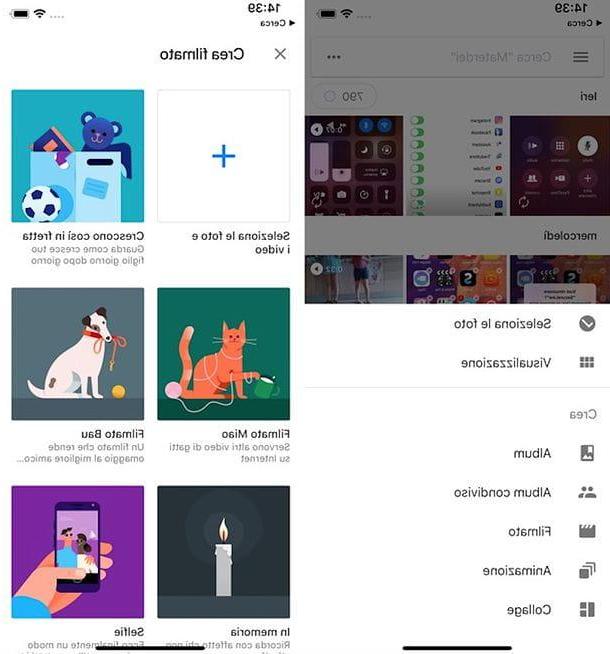
¿Cómo se dice? ¿Le gustaría crear videos con fotos y música directamente desde su teléfono inteligente o tableta? No se preocupe, no faltan soluciones de este tipo.
En este sentido, te invito a leer mi tutorial sobre aplicaciones para hacer videos con fotos y música, en el que te he recomendado, y te he explicado en detalle cómo usar, una amplia gama de aplicaciones que te permiten crear fotos. presentaciones de diapositivas en Android e iOS.
Artículo elaborado en colaboración con AMS Software.
Programa para crear videos con fotos y música














